在动态图形和视觉后期制作的领域中,Adobe After Effects(简称AE)无疑是行业标准工具,即便是经验丰富的艺术家,也时常会遇到一些令人头疼的报错信息,错误 25::16”便是较为常见且棘手的一个,这个错误通常以弹窗形式出现,提示“overflow converting ratio denominators”,中断渲染或预览流程,严重影响工作效率,本文将深入剖析这一错误的根源,并提供一套系统性的解决方案与预防策略,帮助您彻底摆脱困扰。

深入解读错误 25::16
我们需要理解这个错误信息的本质。“overflow converting ratio denominators”直译为“转换比例分母时溢出”,在计算机科学中,“溢出”指的是一个数值计算超出了其数据类型所能表示的最大范围,在AE的语境下,这通常意味着软件在处理与时间、帧率或尺寸相关的数学运算时,遇到了一个过大或过小的数值,导致计算无法继续。
这个错误并非指向某个特定的插件或素材,而更像是一个系统性的计算瓶颈,其触发场景往往与项目的极端设置有关,以下是一些最常见的诱因:
- 过长的合成持续时间: 创建一个长达数小时甚至更久的合成,是导致此错误的首要原因,AE在计算如此长的时间线时,内部的时间单位数值会变得极其巨大,从而引发溢出。
- 异常高的帧率: 将合成帧率设置得过高(例如120fps、240fps或更高),尤其是在与长时长结合时,会急剧增加总帧数,使时间计算的复杂度呈指数级增长。
- 不合理的像素长宽比: 虽然较少见,但设置一个非标准的、极端的像素长宽比也可能在某些计算中引发问题。
- 复杂的表达式: 某些与
time、index或sourceRectAtTime()等时间相关函数绑定的复杂表达式,在长时间线上进行迭代计算时,可能会产生天文数字般的结果,导致溢出。 - 缓存或首选项损坏: 有时,错误的配置文件或损坏的缓存数据也会干预正常的计算流程,间接导致此问题。
系统性解决方案指南
面对报错25::16,切忌盲目操作,遵循以下步骤,可以像侦探一样,逐步缩小问题范围,最终定位并解决它。
第一步:检查并优化合成设置
这是最直接也是最可能的解决方案,请检查您的合成设置(Composition > Composition Settings),并参考下表进行调整:
| 设置项 | 问题示例 | 推荐标准/解决方案 |
|---|---|---|
| 持续时间 | 03:00:00:00 (三小时) | 如果非必要,应大幅缩短,对于长视频,考虑分段制作再拼接,将一个3小时的项目拆分为三个1小时的子合成。 |
| 帧率 | 240 fps | 除非有特殊需求(如超慢动作),否则使用标准帧率,如23.976、24、25、29.97或30 fps。 |
| 像素长宽比 | 自定义数值(如 5.0) | 使用标准的像素长宽比,如“方形像素 (1.0)”或对应的视频格式预设。 |
第二步:排查与简化表达式
如果合成设置正常,那么问题可能出在表达式上。
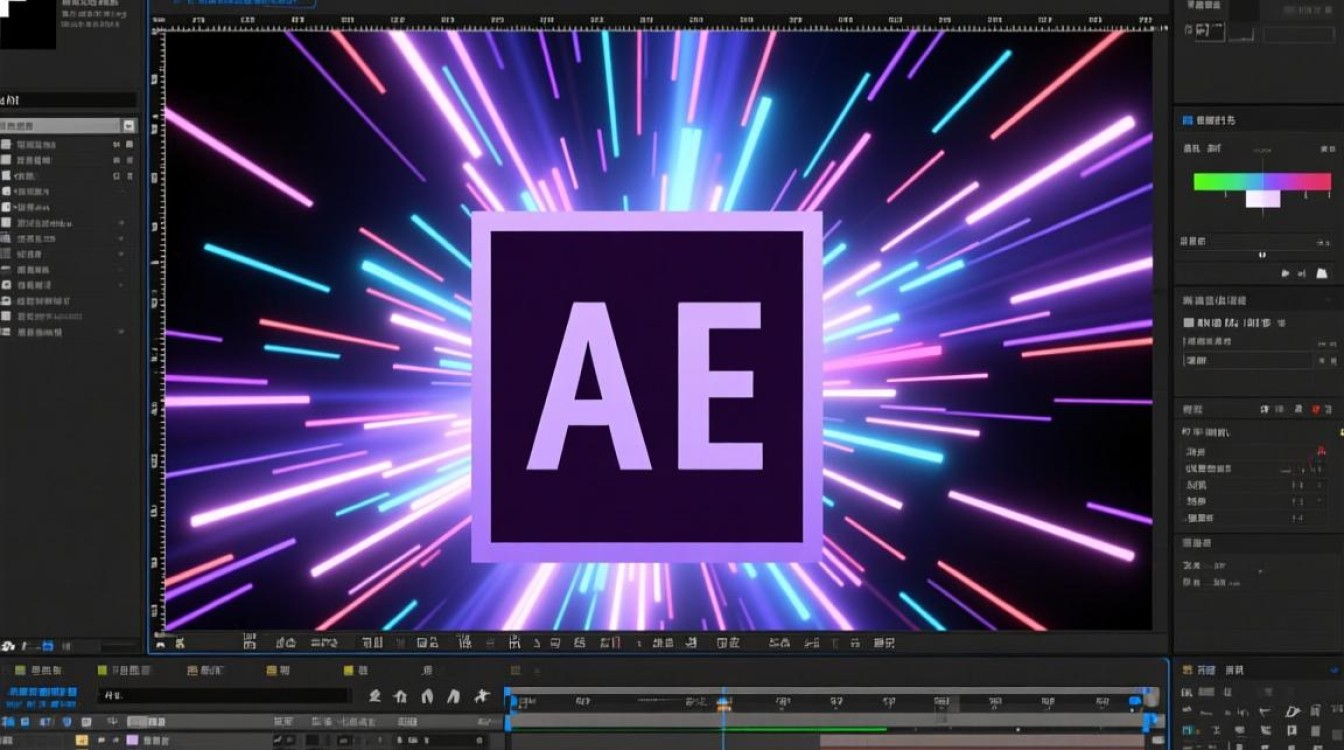
- 逐个禁用表达式: 在时间线中,按住
Alt键点击表达式的“等号”图标,可以临时禁用它,从最复杂的表达式开始,逐个禁用,然后尝试预览或渲染,看错误是否消失。 - 审查时间相关函数: 重点检查包含
time、framesToTime()、posterizeTime()等函数的表达式,确保它们在长时间线上不会产生无限增长的数值。 - 添加保护逻辑: 在表达式中使用
if语句或Math.min()/Math.max()来限制数值的范围,防止其失控。value + Math.min(time, 10);确保增量不会超过10。
第三步:清理缓存与重置首选项
这是解决AE各种疑难杂症的“万能钥匙”。
- 清理缓存: 前往
编辑 > 清理 > 所有内存与磁盘缓存,这会清除可能已损坏的临时数据。 - 重置首选项: 完全退出AE,在重新启动软件的同时,按住
Ctrl + Alt + Shift(Windows) 或Cmd + Option + Shift(Mac),系统会提示您是否要删除偏好设置文件,点击“是”即可,注意:此操作会将您的所有工作区、快捷键等设置恢复为默认状态,请提前备份。
第四步:隔离问题源
如果以上方法均无效,需要通过“二分法”来定位出问题的图层、素材或效果。
- 在时间线中,选中约一半的图层,按
Shift+Ctrl+C(Windows) 或Shift+Cmd+C(Mac) 将其预合成。 - 尝试预览或渲染,如果错误消失,说明问题就在这半个图层中;如果错误依旧,说明问题在另一半。
- 不断重复此过程,将问题范围缩小到单个图层、某个效果,甚至某一段视频素材上,一旦定位,便可以针对性地替换、移除或重新处理该元素。
第五步:检查插件与素材
某些第三方插件可能存在与长时长项目不兼容的缺陷,尝试禁用所有第三方插件,看问题是否解决,检查项目中是否有特定格式或来源不明的视频文件,尝试将其转换为标准的H.264或ProRes格式后重新导入。
预防胜于治疗:最佳实践
为了避免未来再次遭遇此错误,养成良好的工作习惯至关重要。
- 项目规划先行: 在开始项目前,明确最终输出的时长和帧率,合理规划合成结构。
- 模块化工作流: 对于复杂或长时长的项目,采用模块化、嵌套合成的方式,将不同的场景或段落制作成独立的合成,再在一个主合成中进行组装,这不仅能有效规避25::16错误,还能让项目结构更清晰,更易于管理。
- 保持表达式简洁高效: 编写表达式时,追求逻辑清晰、代码简洁,并添加必要的注释,方便日后维护和排查。
- 定期保存版本: 在项目的关键节点,使用“另存为”功能创建不同的版本文件,一旦某个版本出现问题,可以快速回退到之前的稳定版本。
AE报错25::16虽然令人沮丧,但其背后逻辑清晰,通过系统地检查设置、排查表达式、清理软件环境并采用科学的隔离方法,绝大多数情况都可以被成功解决,理解其“数值溢出”的本质,并在日常工作中遵循最佳实践,您将能更自信、更高效地驾驭After Effects,创造出精彩的视觉作品。
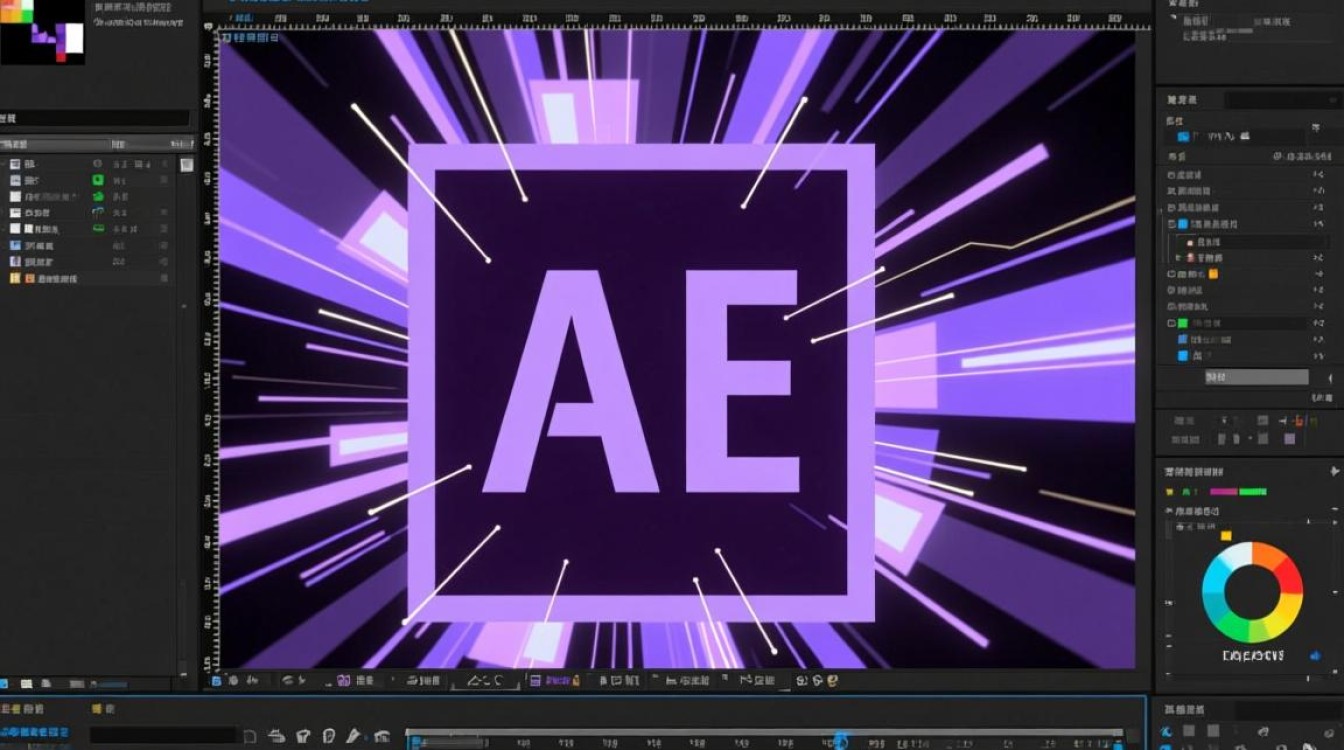
相关问答FAQs
问1:我遇到这个错误是不是意味着我的项目文件已经损坏,无法修复了?
答: 完全不是,错误25::16通常与文件损坏无关,而是一个计算上的“软”问题,它更多地是向您发出了一个信号:项目的某些设置或内容超出了AE常规处理的舒适区,绝大多数情况下,通过调整合成设置、简化表达式或清理缓存,项目完全可以恢复正常,在进行任何重大修改前,养成备份项目文件(.aep)的良好习惯总是一个明智的选择。
问2:为什么我的项目之前运行得好好的,什么都没改,今天一打开就报这个错了?
答: 这种情况确实会让人困惑,但通常也有迹可循,最可能的原因是AE的缓存或首选项文件在您上次关闭软件或本次启动时发生了变化或损坏,这属于软件环境层面的问题,而非项目内容本身,首选的解决方法就是前文提到的“清理所有内存与磁盘缓存”和“重置首选项”,如果问题依旧,请回想一下是否在操作系统层面进行了更新,或者安装了新的软件/字体,这些都可能间接影响到AE的运行环境。
【版权声明】:本站所有内容均来自网络,若无意侵犯到您的权利,请及时与我们联系将尽快删除相关内容!

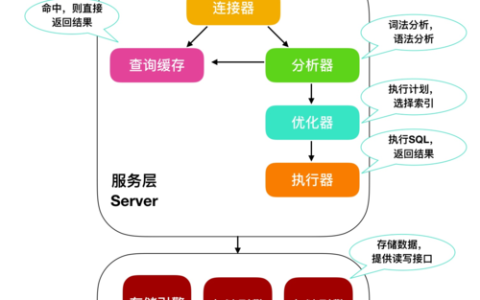
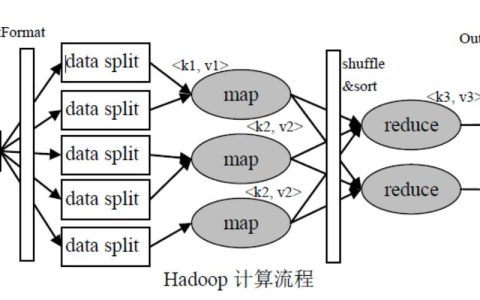



发表回复